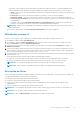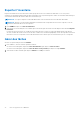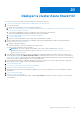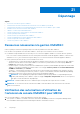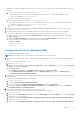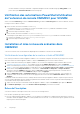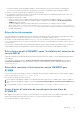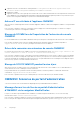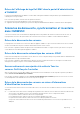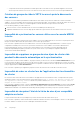Users Guide
Table Of Contents
- OpenManage Integration pour Microsoft System Center version 7.3 pour Microsoft Endpoint Configuration Manager et System Center Configuration Virtual Machine Manager Guide unifié de l’utilisateur
- Table des matières
- Présentation de OMIMSSC
- OMIMSSC licence
- OMIMSSC composants
- Matrice de support pour OMIMSSC
- Déployer OMIMSSC
- Inscrire la console Microsoft dans OMIMSSC
- Gérer OMIMSSC et ses composants
- Afficher des détails de l’appliance OMIMSSC
- Afficher la gestion des utilisateurs OMIMSSC
- Gérer un certificat HTTPS
- Afficher ou actualiser des consoles inscrites
- Modifier le mot de passe de l’appliance OMIMSSC
- Redémarrer l’appliance OMIMSSC
- Modifier des comptes MECM et SCVMM dans le portail d’administration OMIMSSC
- Sauvegarde et restauration de l’appliance OMIMSSC
- Désinstallation OMIMSSC
- Mettre à niveau OMIMSSC
- Gérer les profils d’identification et d’hyperviseur
- Détecter des appareils et synchroniser des serveurs avec la console OMIMSSC
- Découvrir des appareils dans OMIMSSC
- Découverte d’appareils dans l’extension de console OMIMSSC pour MECM
- Découverte d’appareils dans l’extension de console OMIMSSC pour SCVMM
- Conditions préalables pour la découverte d’appareils
- Découvrir des serveurs par découverte automatique
- Découvrir des serveurs par découverte manuelle
- Découvrir les systèmes modulaires MX7000 à l’aide de la découverte manuelle
- Synchroniser l’extension de console OMIMSSC avec l’instance MECM inscrite
- Résoudre des erreurs de synchronisation
- Afficher le mode System Lockdown
- Découvrir des appareils dans OMIMSSC
- Supprimer des appareils de OMIMSSC
- Vues dans OMIMSSC
- Gérer des Operational Template
- Operational Template prédéfinis
- À propos de la configuration de serveurs de référence
- À propos de la configuration du système modulaire de référence
- Créer un Operational Template à partir de serveurs de référence
- Créer un Operational Template à partir de systèmes modulaires de référence
- Créer des clusters à l’aide d’un Operational Template
- Afficher le Operational Template
- Modifier un Operational Template
- Configurer des valeurs spécifiques au système (valeurs de pool) à l’aide d’un modèle opérationnel sur plusieurs serveurs
- Attribuer un Operational Template et exécuter la conformité au modèle opérationnel pour les serveurs
- Déploiement de modèles opérationnels
- Annuler l’attribution d’un Operational Template
- Supprimer un Operational Template
- Déployer le système d’exploitation à l’aide d’OMIMSSC
- À propos de la mise à jour de l’image WinPE
- Préparer le déploiement de système d’exploitation sur la console MECM
- Préparer un déploiement de système d’exploitation non-Windows
- Provisionner les appareils avec OMIMSSC
- Workflow pour les scénarios de déploiement
- Déployer le système d’exploitation Windows à l’aide de l’extension de console OMIMSSC pour MECM
- Déployer l’hyperviseur à l’aide de l’extension de console OMIMSSC pour SCVMM
- Redéployer un système d’exploitation Windows avec OMIMSSC
- Déployer le système d’exploitation non-Windows à l’aide d’extensions de console OMIMSSC
- Créer des clusters HCI de serveurs Windows à l’aide de Operational Template prédéfinis
- Mettre à jour le firmware des serveurs et des appareils MX7000
- Configurer des composants remplacés
- Exporter et importer des profils de serveur
- Workflow pour les scénarios de déploiement
- Mettre à jour des firmwares OMIMSSC
- À propos des groupes de mise à jour
- À propos des sources de mise à jour
- Intégration avec Dell EMC Repository Manager (DRM)
- Définir la fréquence d'interrogation
- Afficher et actualiser l’inventaire d’appareils
- Appliquer les filtres
- Mettre à niveau et rétrograder les versions de firmware à l’aide de la méthode d’exécution de mise à jour
- Gérer les appareils avec OMIMSSC
- Déployer le cluster Azure Stack HCI
- Dépannage
- Ressources nécessaires à la gestion OMIMSSC
- Vérification des autorisations d’utilisation de l’extension de console OMIMSSC pour MECM
- Vérification des autorisations PowerShell d’utilisation de l’extension de console OMIMSSC pour SCVMM
- Installation et mise à niveau de scénarios dans OMIMSSC
- Échec de l'inscription
- Échec du test de connexion
- Échec du lancement d’OMIMSSC après l’installation de l’extension de console MECM
- Échec de la connexion à l’extension de console OMIMSSC pour SCVMM
- Erreur d'accès à l'extension de console après la mise à jour de SCVMM R2
- Adresse IP non attribuée à l'appliance OMIMSSC
- Blocage de SCVMM lors de l'importation de l'extension de console OMIMSSC
- Échec de la connexion aux extensions de console OMIMSSC
- Blocage de SC2012 VMM SP1 pendant la mise à jour
- OMIMSSC Scénarios du portail d’administration
- Scénarios de découverte, synchronisation et inventaire dans OMIMSSC
- Échec de la découverte des serveurs
- Échec de la découverte automatique des serveurs iDRAC
- Serveurs découverts non ajoutés à la collecte Tous les serveurs Dell Lifecycle Controller
- Échec de la découverte des serveurs en raison d’informations d’identification incorrectes
- Création de groupe de châssis VRTX incorrect après la découverte des serveurs
- Impossible de synchroniser les serveurs hôtes avec la console MECM inscrite
- Impossible de supprimer un groupe de mise à jour de cluster vide pendant la découverte automatique ou la synchronisation
- Impossible de créer un cluster lors de l’application des fonctionnalités de cluster
- Impossible de récupérer l’état de la tâche de mise à jour compatible adaptée au cluster
- Manquement à effectuer les tâches de maintenance sur les serveurs redécouverts
- Scénarios génériques dans OMIMSSC
- Échec d'accès au partage CIFS à l'aide du nom d'hôte
- Erreur d'affichage de la page Tâches et journaux dans l'extension de console
- Échec des opérations sur les systèmes gérés
- Échec du lancement de l'aide en ligne pour OMIMSSC
- OMIMSSC Échec de tâches en raison d’un mot de passe de partage réseau non pris en charge
- Scénarios de mise à jour de firmware dans OMIMSSC
- Échec du test de connexion pour la source de mise à jour locale
- Échec de la création d'une source de mise à jour DRM
- Impossible de créer un référentiel au cours d'une mise à jour du micrologiciel
- Échec de mise à jour de firmware de clusters
- Impossible de mettre à jour le micrologiciel car la file d’attente des tâches est pleine
- Échec de mise à jour de firmware en utilisant une source de mise à jour DRM
- Mise à jour de firmware de quelques composants, quelle que soit la sélection
- Échec de la suppression d'un groupe de mise à jour personnalisée
- Échec de mise à jour de l'image WinPE
- Modification de la couleur de cloche d'interrogation et de notification après mise à jour de la fréquence
- Scénarios de déploiement de système d'exploitation dans OMIMSSC
- Scénarios génériques de déploiement du système d'exploitation
- Scénarios de déploiement de système d’exploitation pour les utilisateurs MECM
- Scénarios de déploiement de système d'exploitation pour les utilisateurs SCVMM
- Scénarios de création de clusters HCI de serveurs Windows pour les utilisateurs SCVMM
- Scénarios de profil de serveur dans OMIMSSC
- Scénarios de journaux LC dans OMIMSSC
- Annexe I : valeurs des attributs de fuseau horaire
- Annexe II : renseigner les valeurs de pool
- Accès au contenu de support à partir du site de support Dell EMC
Sélectionnez un bouton radio en fonction de la fréquence d'exportation souhaitée des fichiers. Les options de planification de
fréquence disponibles afin de déterminer la fréquence à laquelle vous souhaitez collecter les journaux LC sont les suivantes :
○ Jamais : cette option est sélectionnée par défaut. Sélectionnez cette option pour exporter les journaux LC une seule fois à un
moment planifié.
○ Tous les jours : sélectionnez cette option pour exporter les journaux LC tous les jours à l'heure planifiée.
○ Une fois par semaine : sélectionnez cette option pour exporter les journaux LC une fois par semaine à l'heure planifiée.
○ Une fois toutes les 4 semaines : sélectionnez cette option pour exporter les journaux LC une fois toutes les quatre semaines
à l'heure planifiée.
○ (Facultatif) Cochez la case Sauvegarder les journaux LC sur le partage réseau pour enregistrer une sauvegarde des
journaux LC sur le partage réseau CIFS en fournissant les informations d'identification Windows.
REMARQUE : Indiquez un dossier de partage avec suffisamment d'espace de stockage, étant donné que les fichiers exportés
sont de grande taille.
Pour effectuer le suivi de la tâche, l’option Accéder à la liste des tâches est sélectionnée par défaut.
Afficher des journaux LC
Affichez tous les journaux LC actifs, recherchez une description détaillée et téléchargez les journaux au format CSV.
Ajoutez l’appliance OMIMSSC dans le site Intranet local.
1. Dans OMIMSSC, cliquez sur Centre de maintenance. Sélectionnez un serveur ou un groupe de serveurs, cliquez sur le menu
déroulant Journaux LC et cliquez sur Afficher les journaux LC.
2. Sélectionnez les serveurs dont vous souhaitez afficher les journaux, cliquez sur le menu déroulant Journaux LC, puis cliquez sur
Afficher les journaux LC.
3. Tous les serveurs dans le groupe sélectionné et les serveurs pour lesquels des journaux LC sont collectés sont répertoriés avec leurs
fichiers journaux LC. Cliquez sur le nom de fichier pour afficher toutes les entrées de journal dans le fichier journal LC spécifique de ce
serveur. Pour plus d'informations, reportez-vous à la section Description de fichier.
4. (Facultatif) Utilisez la zone de recherche pour effectuer une recherche dans les descriptions de tous les fichiers journaux, et exportez
le fichier au format CSV.
Il existe deux méthodes pour rechercher une description de message dans un fichier LC :
● Cliquez sur un nom de fichier pour ouvrir le fichier journal LC et recherchez une description dans la zone de recherche.
● Saisissez une description dans la zone de recherche, puis affichez tous les fichiers LC avec ces instances de texte.
REMARQUE : Si le message de description du journal LC est long, le message est tronqué à 80 caractères.
REMARQUE : L'heure affichée en regard des messages du journal LC correspond au fuseau horaire de l'iDRAC.
Description de fichier
Utilisez cette page pour afficher les informations détaillées sur certaines actions recommandées et d'autres informations techniques qui
sont utiles à des fins d'alerte ou de suivi d'un serveur particulier.
Pour afficher le contenu d'un fichier, cliquez sur un nom de fichier :
● Vous pouvez rechercher des descriptions de message spécifiques.
● Vous pouvez consulter les fichiers journaux dans la fenêtre ou télécharger le fichier pour afficher des messages de journal
supplémentaires.
● Vous pouvez afficher les commentaires d'un utilisateur pour une activité.
REMARQUE : Lors de l'utilisation de l'option de recherche, seuls les résultats de la recherche sont exportés vers un fichier CSV.
REMARQUE : Si le message est long, le message est tronqué à 80 caractères.
REMARQUE : Cliquez sur ID de message pour afficher plus d'informations sur le message.
Gérer les appareils avec OMIMSSC 91